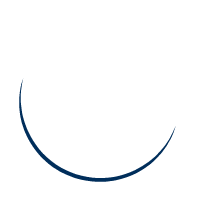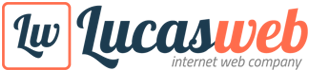Guida alla configurazione delle posta elettronica con Outlook 2007
In questa guida spieghiamo passo per passo la configurazione della posta elettronica utilizzando il client di posta Microsoft Outlook 2007, sia con il protocollo POP3 che con IMAP.
Il protocollo POP3 è consigliato con l'utilizzo di caselle email standard con capienza comunque non superiore ai 100 MB.
Aprire Microsoft Outlook 2007 scegliere il menù in alto "Strumenti" e selezionare "Impostazioni account" dal menù a tendina.
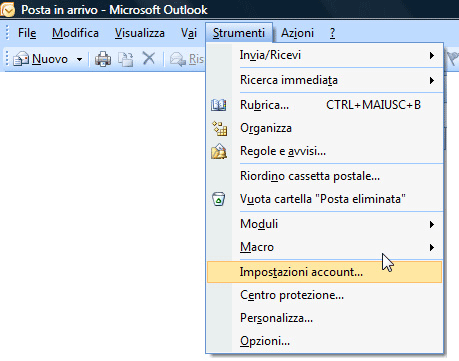
Si apre una finestra popUp e a questo punto selezionare la scheda "Posta elettronica" e cliccare sul bottone "Nuovo".
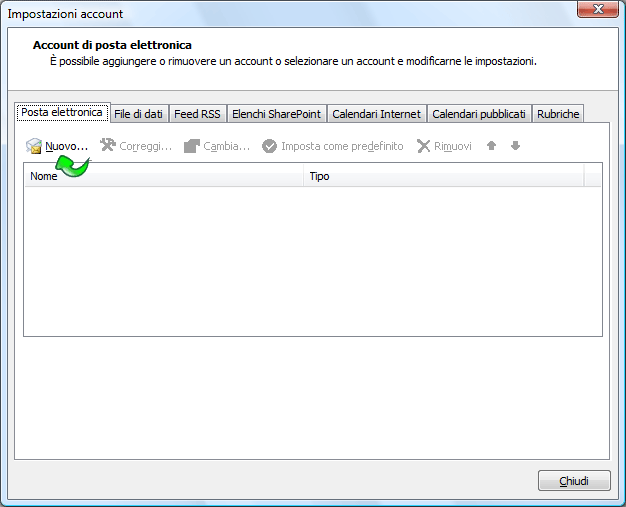
Seleziona la voce "Microsoft Exchange, POP3, IMAP o HTTP" e clicca sul pulsante "Avanti" per procedere.
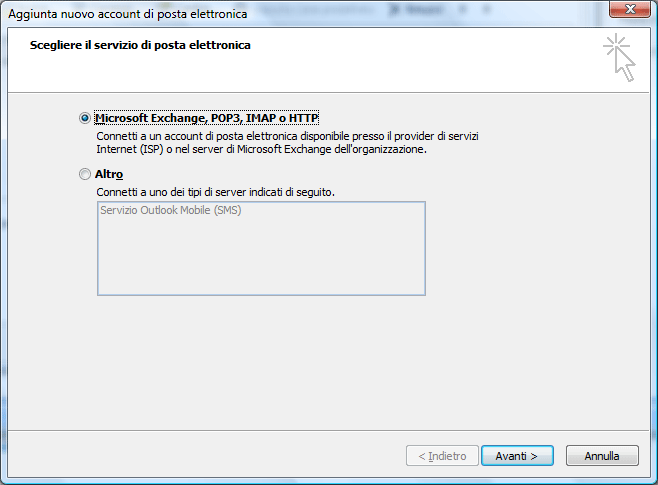
Spunta la voce "Configura manualmente le impostazioni del server o tipi di server aggiuntivi" e clicca sul pulsante "Avanti" per procedere.
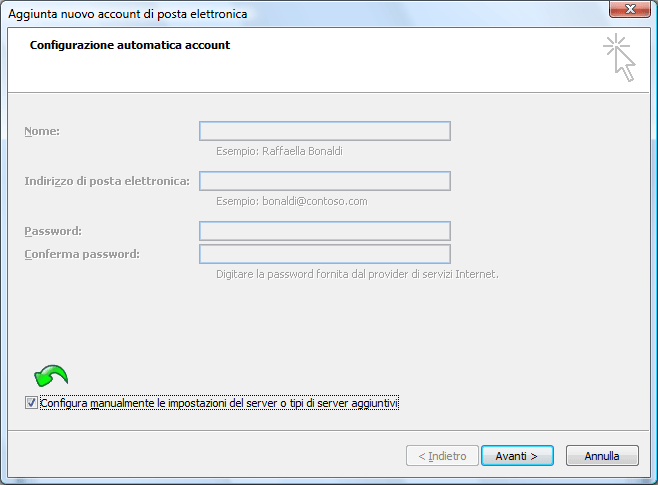
Spunta la prima voce "Posta elettronica Internet" e clicca sul pulsante "Avanti" per procedere.
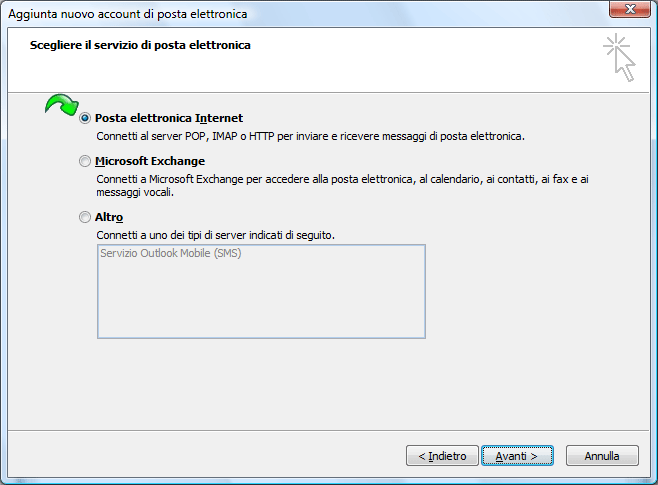
Nella schermata successiva, nel menù a tendina in alto selezionare la voce "POP3" o "IMAP" e inserire i dati forniti all'attivazione dei servizi nelle rispettive caselle e cliccare su "avanti".
Attenzione, il server smtp oltre a quello nostro fornito, può essere anche quello del proprio provider della rete ADSL. Per averlo basta contattare il proprio provider o reperirlo dal sito web del provider stesso, in alternativa è possibile cercare su Google inserendo come chiave di ricerca "lista server smtp".
Inserire poi la username che corrisponde all'intera casella email "nomecasella@nomedominio.it" e la password fornite e quindi cliccare sul pulsante "Altre impostazioni..."
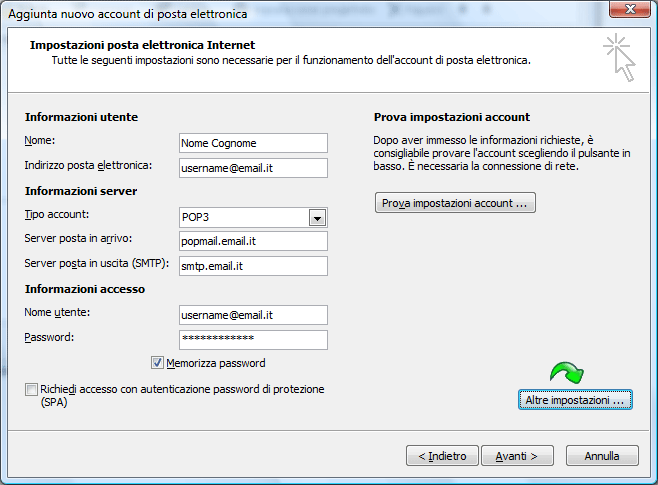
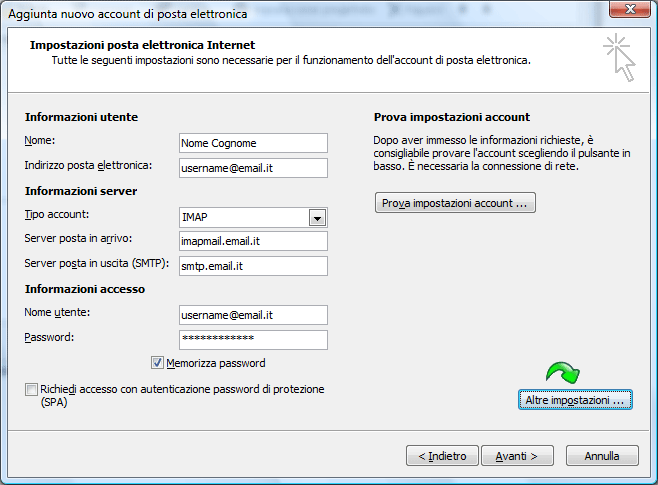
In questa schermata spuntare la voce "Il server della posta in uscita richiede l'autenticazione". Se hai utilizzato il server POP3, clicca sul pulsante "Ok" e di seguito su "Avanti" nella pagina precedentemente aperta.
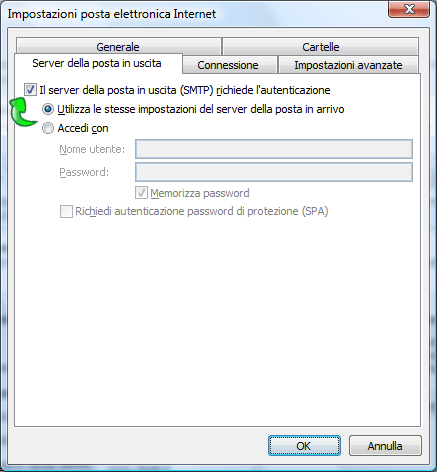
Infine clicca sulla scheda "Impostazioni avanzate" e spunta i checkbox in basso se desideri di conservare una copia dei messaggi sul server, almeno per un periodo limitato. Per evitare di riempire la casella sul server come indicato in figura, scegli un numero di giorni adeguato alle tue esigenze.
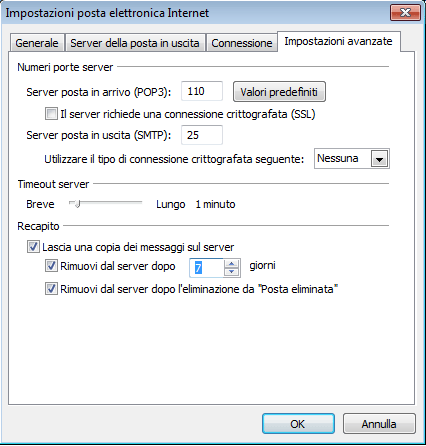
A questo punto sono state inserite tutte le informazioni necessarie, cliccare su "fine".
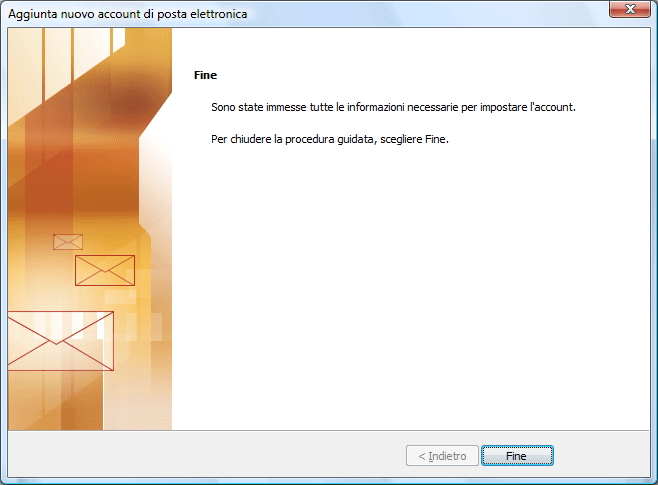
Autore: Luca Di Matteo
Email: info@lucasweb.it
Google+: https://plus.google.com/u/0/+LucaDiMatteo-it
Facebook: https://www.facebook.com/lucadimatteo
Twitter: https://twitter.com/lucadimatteo